怎么用WPS给PPT文档图形中的文本添加腰鼓效果
WPS是一款功能强大的办公软件,支持多种格式的文档,有些用户想知道怎么用WPS给PPT文档图形中的文本添加腰鼓效果,接下来小编就给大家介绍一下具体的操作步骤。
具体如下:
1. 首先第一步用WPS打开电脑中需要编辑的PPT文档。
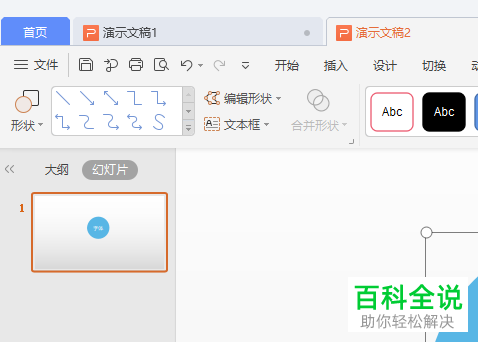
2. 第二步选中图形并单击鼠标右键,在弹出的菜单栏中根据下图箭头所指,点击【设置对象格式】选项。

3. 第三步打开【对象属性】窗口后,根据下图箭头所指,点击【文本选项】。
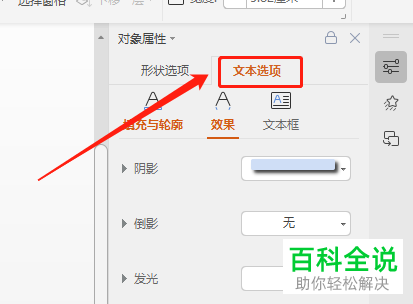
4. 第四步进入【文本选项】页面后,根据下图箭头所指,点击【效果】。

5. 第五步在【效果】页面中,根据下图箭头所指,点击【转换】后的三角图标。

6. 第六步在弹出的窗口中,根据下图箭头所指,找到并点击【腰鼓】图标。

7. 最后根据下图箭头所指,成功给图形中的文本添加腰鼓效果。

以上就是怎么用WPS给PPT文档图形中的文本添加腰鼓效果的方法。
赞 (0)

